Pada artikel sebelumnya, kami telah membahas pengenalan dasar tentang apa itu Tradeworks. Buat pembaca yang belum membaca silahkan baca artikelnya di: Tradeworks - Aplikasi EA Generator Terbaik.
Kali ini kami akan membahas menu-menu dan fitur yang ada di Tradeworks. Sebelum lanjut membaca, bagi Anda yang belum memiliki akun Tradeworks silahkan kunjungi www.tradeworks.io untuk membuat akun gratis. Cara registernya gampang kok, ikuti saja instruksi yang diberikan saat melakukan pendaftaran.
Kali ini kami akan membahas menu-menu dan fitur yang ada di Tradeworks. Sebelum lanjut membaca, bagi Anda yang belum memiliki akun Tradeworks silahkan kunjungi www.tradeworks.io untuk membuat akun gratis. Cara registernya gampang kok, ikuti saja instruksi yang diberikan saat melakukan pendaftaran.
MENU UTAMA TRADEWORKS
Untuk mengakses platform Tradeworks, diperlukan login terlebih dahulu di link berikut: https://app.tradeworks.io. Setelah melakukan login kita akan diarahkan ke halaman utama. Pertama-tama yang akan kita bahas adalah menu utama pada Tradeworks, berikut gambarnya:| Menu Utama Tradeworks |
Pada Tradeworks, terdapat 4 menu utama yang terletak di bagian atas. Berikut merupakan penjelasan singkatnya:
- Template Strategies. Pada menu ini terdapat kumpulan template strategi trading siap pakai yang dibuat oleh tim Tradeworks dan sudah teruji secara real-time menggunakan forward-test.
- My Strategies. Pada menu ini kita bisa melihat semua strategi trading yang pernah kita buat maupun strategi yang kita duplikasi dari template yang ada.
- Strategy Sharing. Kita bisa melakukan sharing strategy ke sesama pengguna Tradeworks lainnya menggunakan menu ini.
- Support. Menu ini dibuat untuk menampung kritik, kendala penggunaan, dan panduan penggunaan berbahasa Inggris lengkap.
MENU TEMPLATE STRATEGIES
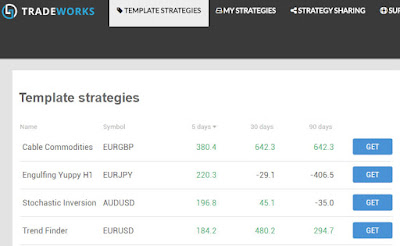 |
| Menu Utama Tradeworks - Template Strategies |
- List Template Siap Pakai di Tradeworks.
- Forward Test Strategi Siap Pakai di Tradeworks
- Tombol 'GET' Untuk Mendapatkan Duplikat Template Strategi di Tradeworks.
Pada kolom ini kita bisa melihat nama Template Strategies yang tersedia.
Pada kolom ini kita bisa melihat performa template strategi dalam 3 periode: 5 hari terakhir, 30 hari terakhir, dan 90 hari terakhir.
Pada kolom ini kita bisa men-duplikasi template yang ada untuk bisa kita gunakan atau modifikasi. Untuk melakukan duplikasi bisa langsung dilakukan dengan meng-klik tombol 'GET'. Template yang sudah kita duplikasi akan muncul di halaman MY STRATEGIES.
MENU MY STRATEGIES
Pada menu ini, kita bisa melihat kumpulan strategi yang kita buat sendiri maupun template yang sudah kita duplikasi sebelumnya. Berikut merupakan tampilan antarmuka halaman My Strategies:
 |
| Menu My Strategies pada Tradeworks |
- Strategies. Kumpulan strategi trading yang sudah kita buat atau modifikasi.
- Open Trades. Transaksi yang sedang berjalan / aktif.
- Historical Trades. Seluruh riwayat transaksi dari strategi yang sudah kita buat.
Pada kolom di sebelah kanan kita bisa melihat statistik performa yang dibagi berdasar-kan periode hari. (sama seperti pada halaman Template Strategies).
MENU KEDUA TRADEWORKS
Selanjutnya kita akan membahas sub-menu atau menu ke-dua pada Tradeworks. Berikut tampilannya:
Terdapat 3 buah menu penting disini, yaitu:
 |
| Menu Kedua Tradeworks |
- Create Strategy. Gunakan menu ini untuk membuat strategi baru.
- Upgrade. Untuk pengguna gratis, bisa meng-upgrade fitur premium di Tradeworks dengan cara membayar biaya bulanan sebesar 49 Euro.
- My Account. Pada menu ini terdapat 4 sub-menu, seperti berikut:
- Activity. Kita bisa melihat log aktifitas yang ada pada Tradeworks, seperti riwayat login, riwayat transaksi yang dilakukan oleh strategi yang diaktifkan, dan lain-lain.
- Trading Accounts. Untuk menambahkan dan menghapus akun trading yang kita gunakan.
- My Account. Untuk melihat profil pribadi pengguna Tradeworks.
- Logout. Untuk keluar dari platform Tradeworks.
Sekian dulu artikel yang membahas menu dan fitur yang ada pada Tradeworks. Pada artikel selanjutnya kami akan membahas cara membuat strategi trading sederhana menggunakan Tradeworks.







